Maison >Tutoriel logiciel >Logiciel de bureau >Tutoriel sur la définition de l'intervalle de sauvegarde planifiée automatique dans wps2019
Tutoriel sur la définition de l'intervalle de sauvegarde planifiée automatique dans wps2019
- WBOYavant
- 2024-04-26 11:22:22439parcourir
Vous ne savez pas comment définir automatiquement l'intervalle de sauvegarde dans WPS 2019 ? L'éditeur PHP Xigua a spécialement préparé ce tutoriel détaillé pour vous guider étape par étape pour mettre en œuvre facilement une sauvegarde planifiée et garantir que vos documents sont en sécurité et sans souci. Lisez la suite pour plus de détails ci-dessous pour savoir comment définir des intervalles de sauvegarde automatique.
Ouvrez wps2019, cliquez sur le menu [Fichier] dans le coin supérieur gauche
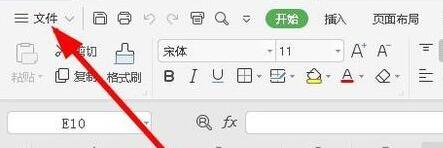
Dans le menu déroulant Ouvrir le fichier, cliquez sur l'élément de menu [Options] dans le coin inférieur gauche.
La fenêtre d'options de wps2019 s'ouvrira. Cliquez sur le bouton [Centre de sauvegarde] dans le coin inférieur gauche de la fenêtre.
Dans la fenêtre du Centre de sauvegarde ouverte, cliquez sur le bouton [Paramètres] dans le coin inférieur gauche
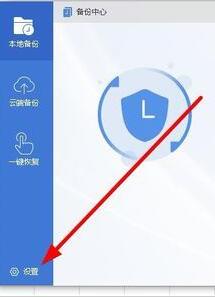
Dans la fenêtre Paramètres ouverte, recherchez l'élément de paramètre [Changement de mode de sauvegarde] à droite, cliquez pour sélectionner [Activer la sauvegarde planifiée ] sous Éléments de réglage.
Modifiez l'heure de sauvegarde automatique ultérieurement afin que les documents wps2019 puissent être automatiquement sauvegardés dans le délai spécifié.
Ce qui précède est le contenu détaillé de. pour plus d'informations, suivez d'autres articles connexes sur le site Web de PHP en chinois!
Articles Liés
Voir plus- Explication détaillée sur la façon d'ouvrir et de lire les fichiers CSV
- Étapes et précautions pour l'ouverture et le traitement des fichiers au format CSV
- Méthodes et conseils pour ouvrir des fichiers CSV : Convient à une variété de logiciels
- Un guide rapide sur la manipulation des fichiers CSV
- Apprenez à ouvrir et à utiliser correctement les fichiers CSV

